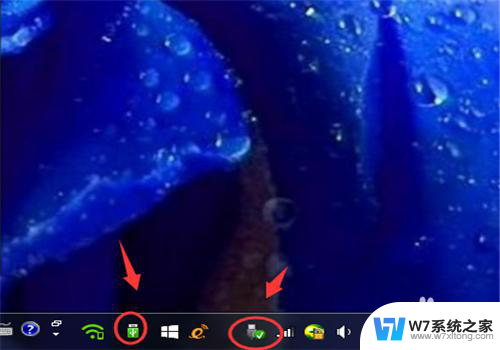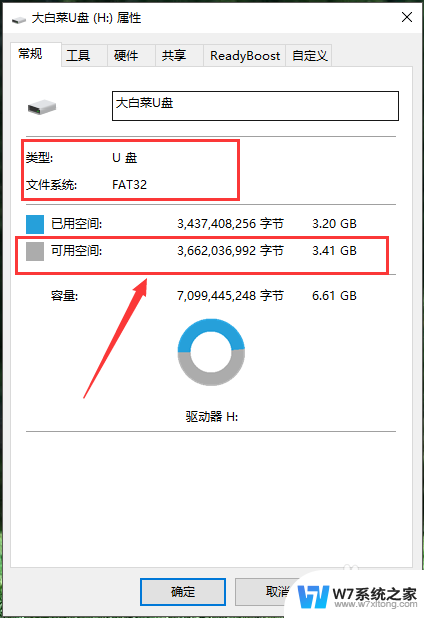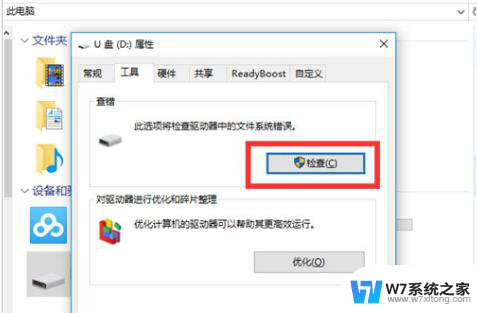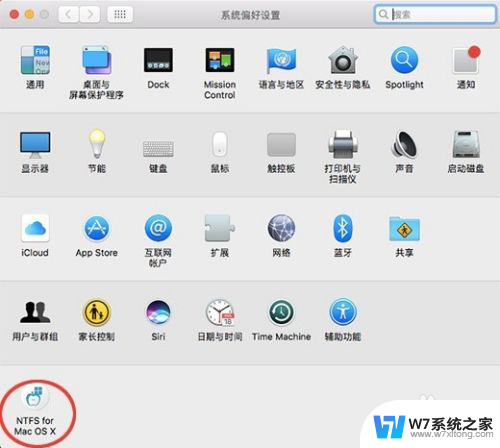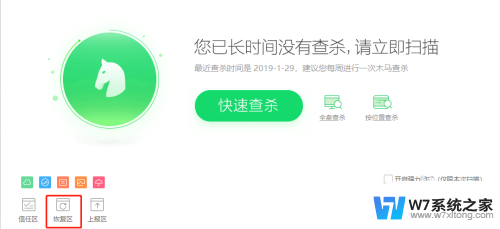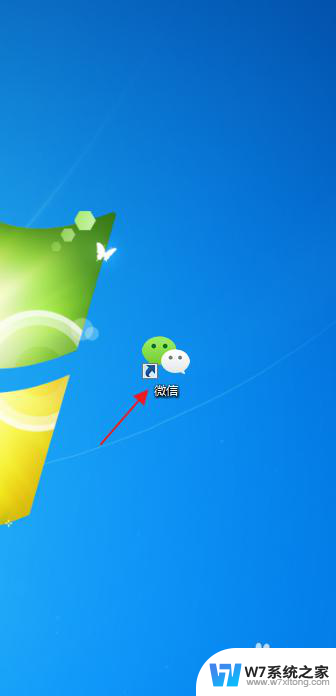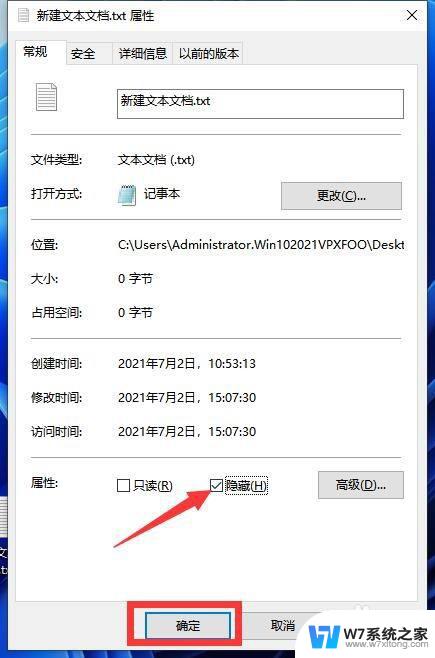怎么将优盘的文件拷贝到电脑 怎样把U盘里的文件复制到电脑
更新时间:2024-08-20 12:43:41作者:xiaoliu
在日常生活中,我们经常会使用优盘(U盘)来存储重要的文件和数据,当我们需要将U盘里的文件复制到电脑时,很多人可能会感到困惑和不知所措。这个过程并不复杂,只需要简单的几个步骤就可以完成。接下来我们就来看看怎么将优盘的文件拷贝到电脑,以及如何把U盘里的文件复制到电脑。让我们一起来这个简单而实用的操作吧!
方法如下:
1.想把U盘中的内容复制到电脑上,首先需要找到电脑上的“USB接口”。将U盘插入接口然后连接到电脑中。

2.把U盘插入电脑接口中后,等待电脑自动识别“U盘”,识别以后再进行下一步操作。
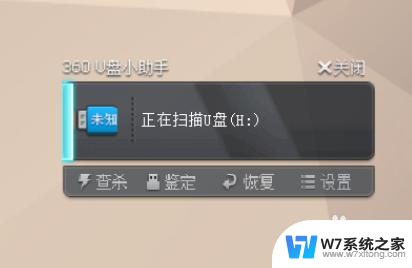
3.把U盘插入电脑,等电脑识别完成以后,紧接着就可以点击“打开U盘”,然后就能看到里面的内容。
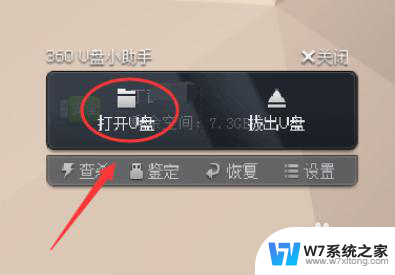
4.打开U盘以后,找到自己要给电脑上复制的内容。右击选中的“文件”,然后可以选择复制,也可以选择剪切。
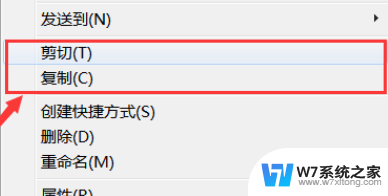
5.复制或者剪切U盘上的内容以后,找到电脑中要放文件的位置。然后按“Ctrl”+“V”键或者是右击粘贴就可以了。
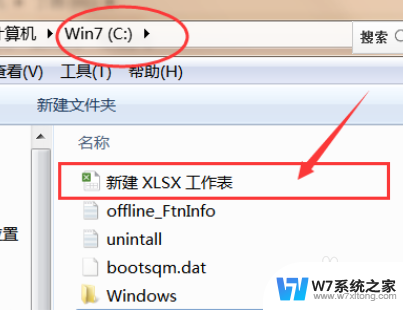
以上是将优盘文件复制到电脑的全部内容,如果遇到相同情况的用户,可以按照小编的方法来解决。